Logic Proユーザガイド
- ようこそ
-
- 概要
-
- リージョンの概要
- リージョンを選択する
- リージョンの一部を選択する
- リージョンをカット、コピー、およびペーストする
- リージョンを移動する
- ギャップを追加する/取り除く
- リージョンの再生をディレイする
- リージョンをループさせる
- リージョンを繰り返す
- リージョンのサイズを変更する
- リージョンをミュートする/ソロにする
- リージョンをタイムストレッチする
- リージョンを分割する
- MIDIリージョンをデミックスする
- リージョンを結合する
- トラック領域でリージョンを作成する
- トラック領域でオーディオリージョンをノーマライズする
- MIDIリージョンのエイリアスを作成する
- オーディオリージョンのクローンを作成する
- 繰り返しのMIDIリージョンをループに変換する
- リージョンの色を変更する
- オーディオリージョンをサンプラーゾーンに変換する
- リージョン名を変更する
- リージョンを削除する
-
- Smart Controlの概要
- マスターエフェクトのSmart Controlを表示する
- Smart Controlのレイアウトを選択する
- MIDIコントローラの自動割り当て
- スクリーンコントロールを自動的にマップする
- スクリーンコントロールをマップする
- マッピングパラメータを編集する
- パラメータ・マッピング・グラフを使用する
- スクリーンコントロールのプラグインウインドウを開く
- スクリーンコントロールの名前を変更する
- アーティキュレーションIDを使ってアーティキュレーションを変更する
- ハードウェアコントロールをスクリーンコントロールにアサインする
- Logic ProでSmart Controlの編集内容と保存されている設定を比較する
- アルペジエータを使う
- スクリーンコントロールの動きを自動化する
-
- 概要
- ノートを追加する
- スコアエディタでオートメーションを使う
-
- 譜表スタイルの概要
- トラックに譜表スタイルを割り当てる
- 譜表スタイルウインドウ
- 譜表スタイルを作成する/複製する
- 譜表スタイルを編集する
- 譜表と声部を編集する/パラメータを割り当てる
- Logic Proの譜表スタイルウインドウで譜表または声部を追加する/削除する
- Logic Proの譜表スタイルウインドウで譜表または声部をコピーする
- プロジェクト間で譜表スタイルをコピーする
- 譜表スタイルを削除する
- 声部と譜表に音符を割り当てる
- 多声部のパートを別々の譜表に表示する
- スコア記号の割り当てを変更する
- 譜表をまたいで音符を連桁にする
- ドラム記譜用にマッピングされた譜表スタイルを使う
- 定義済みの譜表スタイル
- スコアを共有する
- Touch Barのショートカット
-
- エフェクトについての説明
-
- MIDIプラグインを使う
- Modifier MIDIプラグインのコントロール
- Note Repeater MIDIプラグインのコントロール
- Randomizer MIDIプラグインのコントロール
-
- Scripter MIDIプラグインを使う
- スクリプトエディタを使う
- Scripter APIの概要
- MIDI処理関数の概要
- HandleMIDI関数
- ProcessMIDI関数
- GetParameter関数
- SetParameter関数
- ParameterChanged関数
- Reset関数
- JavaScriptオブジェクトの概要
- JavaScript Eventオブジェクトを使う
- JavaScript TimingInfoオブジェクトを使う
- Traceオブジェクトを使う
- MIDIイベントのbeatPosプロパティを使う
- JavaScript MIDIオブジェクトを使う
- Scripterのコントロールを作成する
- Transposer MIDIプラグインのコントロール
-
- 内蔵の音源についての説明
- 用語集

Logic ProのサラウンドMultiMeterのLoudness MeterとLevel Meter
Level Meterの左側にあるLoudness Meterには、瞬間的なラウドネスレベルが表示されます。ラウドネスは聴感上の信号レベルを表します。これは人間の聴覚を示すもので、ミキシングやマスタリングを行うときに役立つ参照ツールとなります。Loudness MeterはAES 128仕様に準拠しています。
ラウドネスは、ラウドネス単位(フルスケール(LUFS)ではなく)で測定されます。1 LUは1デシベルに相当します。サラウンドMultiMeterでは、Loudness Meterの上に2つのインジケータが表示されます。ターゲット・レベル・インジケータは自由にドラッグできます。
「LU-I」フィールド: Loudness Unit-Integrated。プログラム素材の開始から終了までの聴感上のレベルを示します。
「LU-S」フィールド: Loudness Unit-Short Term。プログラム素材の最新3秒間の聴感上のレベルを示します。
Level Meterでは現在の信号レベルが対数のデシベル(dB)単位で表示されます。各チャンネルの信号レベルは青いバーで示されます。0 dBレベルに近づいている(ドラッグ可能なターゲットレベルより上)信号は、黄色のバーで示されます。信号レベルが0 dBを超えると、0 dBを超えた部分のバーが赤に変わります。
ピーク値は、Level Meter上部に数字(dB)で表示されます。表示部分をクリックするとピーク値をリセットできます。
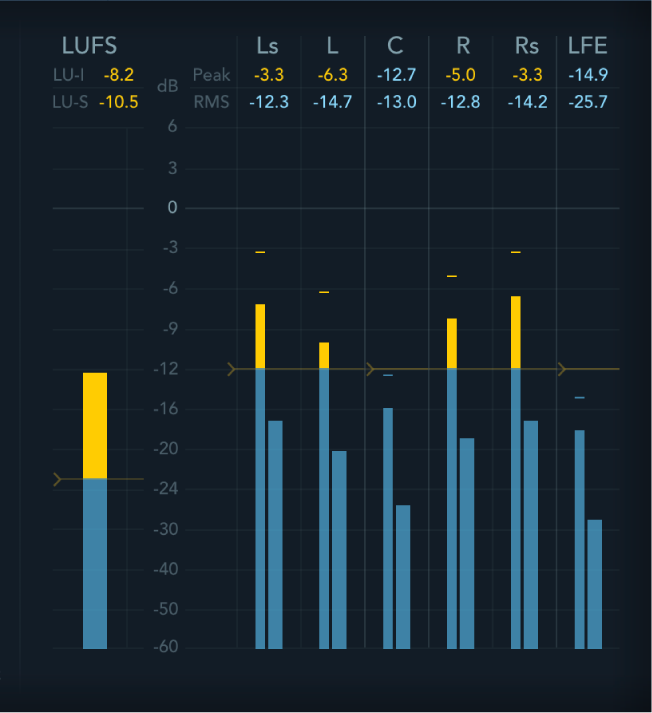
Level Meterのパラメータ
「Level」ポップアップメニュー: レベルの表示方法を「Peak」、「RMS」、「Peak & RMS」、「True Peak」、または「True Peak & RMS」特性から選択します。
2つの「RMS」モードは信号の実効値平均を表し、耳に聴こえるボリュームレベルに合致しています。
True Peakオプションでは、補間されたサンプル値が表示されます。
「Peak」モードにすると、レベルの正確なピーク値が表示されます。
「Return Rate」ポップアップメニュー: 解析された信号がピーク/最大レベルからゼロまたは入力信号レベルに戻る速度を選択します。dB/秒で表されます。
「Peak」ポップアップメニュー: Level Meterのホールド時間を設定します。2秒、4秒、6秒、または「infinite」(無限)を選択できます。
注記: 選択した時間を有効にするには、「Hold」ボタンをオンにして「Hold」ボタンをオンにする必要があります。
「Hold」ボタン: オンにすると、各レベルバーの上に、最新のピークレベルを示す黄色い小さな区画が表示されます。
「Reset」ボタン: Level Meterのすべての値をリセットします。